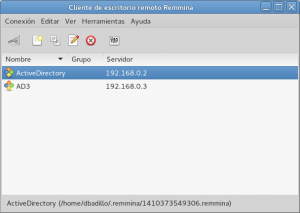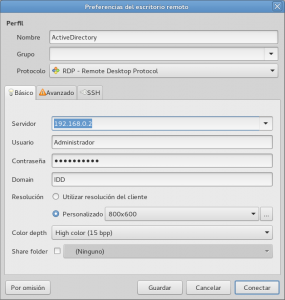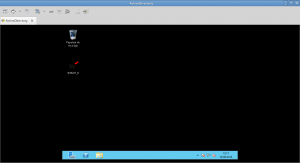Warning: Undefined array key "vortex_post_style" in /home/www/dbadillo.com/wp-content/themes/vortex/lib/functions/utility.php on line 123
El sábado 3 de agosto, la Unidad Judicial de Garantías Penales con Competencia en Delitos Flagrantes del Guayas ordenó el bloqueo de 180 IP’s de la aplicación IPTV MagisTV, por motivo de proteger a quienes tienen los derechos de transmisión de la Liga Pro de Fútbol
¿Esta acción es suficiente para bloquear el uso de esta aplicación?
La repuesta es que NO gracias al uso de VPN.
¿Qué es una VPN?
VPN (Virtual Private Network, por sus siglas en inglés), es una tecnología que permite crear un túnel virtual mediante una conexión segura y encriptada sobre una red insegura como es el Internet. Un punto clave sobre el funcionamiento de la VPN es que podemos tener privacidad en la conexión, esto quiere decir que se oculta la dirección IP pública real la cual usa tu dispositivo y la reemplaza por la dirección IP del servidor de VPN, este puede estar en cualquier parte del mundo, esto permite tener acceso a sitios o aplicaciones web que son bloqueados a los clientes por su ubicación geográfica.
¿Cómo funciona las VPN?
Lo que se hace normalmente es instalar en el dispositivo cliente (tu celular, smart TV), una aplicación, que permite conectarse a un servidor de VPN a través del Internet, todo el tráfico de navegación viaja a través del túnel virtual mediante encriptación de los datos, el servidor VPN envía tu tráfico a su destino final en Internet, por lo que, la dirección IP que se muestra a los sitios web y servicios, es la del servidor VPN y no la tuya, lo que genera la posibilidad de ver contenido de otros países si estos son bloqueados en tu ubicación geográfica.
Pero en este caso, MagisTV no bloqueó el acceso a sus contenidos a las IP’s de Ecuador, sino que el ISP, tu proveedor de Internet como: CNT, Netlife, Claro, Puntonet, Xtrim, etcétera; por orden judicial, bloquearon el acceso a la lista de IP’s utilizadas por MagisTV para brindar su servicio.
¿Cómo me sirve la VPN entonces?
Sirve porque como se explicó anteriormente, toda la navegación hacia el internet se lo hace a través del servidor de VPN, el cual no bloquea el acceso a la aplicación MagisTV, permitiendo que se pueda ver su contenido sin restricción alguna.
Hay que tomar en cuenta que normalmente la conexión con la aplicación MagisTV era directa, con el uso de esta tecnología, primero pasa por el servidor de VPN, por lo que depende mucho de la velocidad y de la ubicación de donde se encuentre.
¿Está bien que use la VPN y MagisTV?
El objetivo de este artículo es conocer que hay una alternativa para sortear el bloqueo de las IP’s y que técnicamente es posible, bajo ningún concepto pretende promover el uso de servicios de streaming ilegales, es por eso que no he recomendado un servicio de VPN, los cuales hay muchos en el mercado, algunos con un costo por suscripción mensual y otros gratuitos.
Finalmente, considero que los dueños de los derechos de contenidos deberán buscar otras alternativas para incentivar el uso de las plataformas legales y que se genere una cultura de no uso de la piratería, basándose en brindar un excelente servicio que compense el valor pagado, al momento varios servicios de streaming, presentan todavía muchos problemas que generan insatisfacción al cliente.